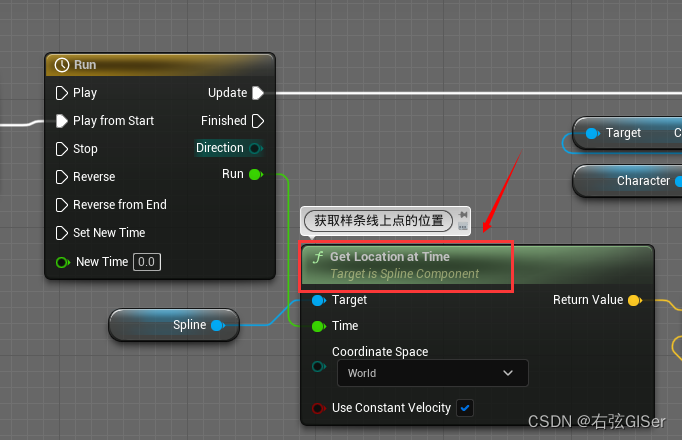目录
一.java概述
1.1 java语言发展史
1.2 为什么用Java
1.3 Java能做什么
1.4 Java技术体系
二.Java快速入门
2.1 如何使用Java
2.2 JVM,JRE,JDK
2.2.1 JVM
2.2.2 JRE
2.2.3 JDK
2.3 JDK的下载和安装
2.3.1 JDK的下载
2.3.2 JDK的安装
2.3.3 如何验证JDK是否安装成功
2.3.4 JDK的安装目录
2.3.5 Javac和Java介绍
2.4 常用DOS命令
2.4.1 如何打开cmd
2.4.2 常用命令
2.5 PATH和JAVA_HOME环境变量
2.5.1 PATH环境变量
2.5.2 PATH环境变量的原理
2.5.3 JAVA_HOME环境变量
2.6 Java程序开发的三个步骤(以HelloWorld为例)
2.7 Java语言跨平台原理
2.7.1 平台
2.7.2 跨平台
2.7.3 跨平台原理
三. IDEA开发工具的使用
3.1. IntelliJ IDEA开发工具概述、下载、安装
3.1.1 什么是集成开发环境(IDE)
3.1.2 IntelliJ IDEA
3.1.3 为什么要使用IDEA
3.1.4 IDEA的下载和安装
3.2 IDEA编写第一个程序
3.2.1 IDEA项目结构介绍
3.2.2 idea中创建一个简单项目的步骤
一.java概述
1.1 java语言发展史
java的创立:java语言是由美国sun公司在1995年推出的计算机语言,2009年,sun公司被oracle公司收购。
java之父:詹姆斯.高斯林
1.2 为什么用Java
1.世界上最流行的编程语言之一,在国内使用最为广泛的编程语言。
2.可移植性好,安全可靠,性能较好
3.开发社区最完善,功能最丰富
1.3 Java能做什么
1.4 Java技术体系
JavaSE(标准版):Java技术的核心和基础
JavaEE(企业版):企业级应用开发的一套解决方案
JavaME(小型版):针对移动设备应用的解决方案
二.Java快速入门
2.1 如何使用Java
必须安装JDK,JDK是开发者工具包,必须安装JDK才能使用Java语言。其中JDK8、11、17是LTS版本(永久支持版本),很多企业还在使用JDK8。
2.2 JVM,JRE,JDK
2.2.1 JVM
Java虚拟机,真正运行Java程序的地方。
2.2.2 JRE
是java程序的运行时环境,包含JVM和程序运行时所需要的核心类库,我们想要运行一个 已有的java程序,那么只需安装JRE即可。
2.2.3 JDK
是java程序开发工具包,包含JRE和开发人员使用的工具,
开发工具包括:编译工具(Javac.exe)和运行工具(Java.exe)等等,我们想要开发一个全新的Java程序,必须安装JDK。
Note:核心类库是指Java已经写好的一些程序,给我们写的程序调用的。
2.3 JDK的下载和安装
2.3.1 JDK的下载
通过官方网站获取JDK
http://
www.oracle.com
Note:针对不同的操作系统,下载对应的JDK
2.3.2 JDK的安装
解压即安装。
2.3.3 如何验证JDK是否安装成功
在命令提示符窗口中输入Javac -Version及
Java -Version看版本提示,如果窗口中出现的版本与自己安装的版本号一致,则代表JDK环境搭建成功。
2.3.4 JDK的安装目录
bin:该路径存放了JDK的各种工具命令。javac和java就放在这个目录(bin路径要掌握)
conf:该路径下存放了JDK的相关配置文件
include:该路径存放了一些平台特定的头文件
jmods:该路径下存放了JDK的各种模块
legal:该路径存放了JDK各模块的授权文档
lib:该路径存放了JDK工具的一些补充JAR包,
其余文件为说明性文档
2.3.5 Javac和Java介绍
将来我们写好的Java程序都是高级语言,计算机底层是硬件不能识别这些语言。必须先通过Javac工具进行翻译,然后在通过Java执行工具执行才可以驱动机器干活。
2.4 常用DOS命令
2.4.1 如何打开cmd
1.按下win+R
2.输入cmd
3.按下回车键
2.4.2 常用命令
| 操作 | 说明 |
| 盘符名称: | 盘符切换。如e:(表示切换到e盘) |
| dir | 查看当前路径下的内容 |
| cd | 目录名 进入单级目录。如cd csgo |
| cd.. | 回退到上一级目录 |
| cd 目录名1\目录名2 | 进入多级目录 |
| cd\ | 回退到盘符目录 |
| cls | 清屏 |
| exit | 退出命令提示符窗口 |
2.5 PATH和JAVA_HOME环境变量
2.5.1 PATH环境变量
PATH环境变量用于记住程序路径,方便在命令提示符窗口的任意目录启动程序。
2.5.2 PATH环境变量的原理
当我们在PATH中配置某个程序路径后,使用DOS启动程序时,操作系统会先检查DOS窗口中的当前目录是否有该程序,如果没有,再去PATH环境变量的路径下寻找该程序。
2.5.3 JAVA_HOME环境变量
告诉操作系统JDK安装在了哪个位置(将来其他技术要通过这个环境变量找JDK)。此外,配置了JAVA_HOME环境变量后,在PATH下配置Javac和Java路径时,推荐使用以下
路径%JAVA_HOME%\bin。
Note:目前较新的JDK安装时会自动配置PATH环境变量,较老的JDK版本则不会。
2.6 Java程序开发的三个步骤(以HelloWorld为例)
1.编写代码
在计算机上创建一个记事本修改后缀为.Java并编写代码,文件名称必须与类名称一致。
2.编译代码
在DOS中使用Javac HelloWorld. Java命令编译程序生成HelloWorld.class文件。
3.运行代码
在DOS中使用Java HelloWorld命令运行程序。
Note:JDK11开始支持Java直接运行源代码文件。例如在DOS中输入
Java HelloWorld. Java命令,可以代替②,③二步。
2.7 Java语言跨平台原理

2.7.1 平台
平台指的是操作系统 如Windows Mac Linux
2.7.2 跨平台
Java程序可以在任意操作系统上运行
2.7.3 跨平台原理
在需要运行java应用程序的操作系统上,安装一个与操作系统对应的Java虚拟机(Jvm),跨平台原理实现了一次编译,随处运行。
三. IDEA开发工具的使用
3.1. IntelliJ IDEA开发工具概述、下载、安装
3.1.1 什么是集成开发环境(IDE)
把代码编写、编译、执行等多种功能综合到一起的开发工具,可以进行代码智能提示,错误提醒,项目管理等等。常见Java的IDE工具有:Eclipse、MyEclipse、IntelliJ IDEA等。
3.1.2 IntelliJ IDEA
IntelliJ IDEA一般简称 IDEA了,是Java编程语言开发的集成环境,在业界被公认为最好的Java开发工具。IDEA在代码错误提醒,智能代码补全等多方面表现的都非常优秀,是Java开发企业级首选工具。
3.1.3 为什么要使用IDEA
之前的开发工具,如记事本、NotePad++编写代码时没有错误提醒,没有代码智能提示,需要自己进行编译、执行,功能不够强大。
3.1.4 IDEA的下载和安装
官网下载:https://www.jetbrains.com
安装:傻瓜式安装
3.2 IDEA编写第一个程序
3.2.1 IDEA项目结构介绍
这些结构的划分,是为了方便管理项目技术和代码文件的。
project:项目、工程
module:模块
package:包
class:类
3.2.2 idea中创建一个简单项目的步骤
1.创建project(空项目)
2.创建Module
3.创建Package包
4.创建class类
5.在类中编写代码
6.完成编译运行
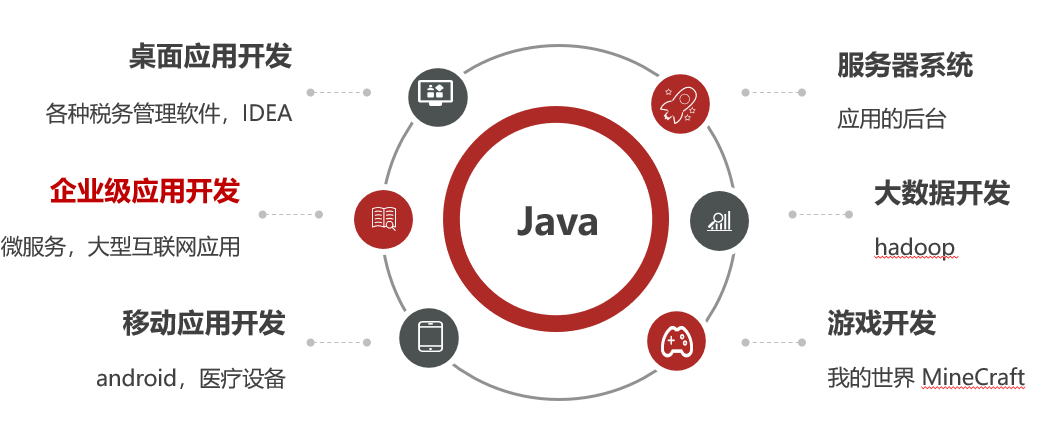
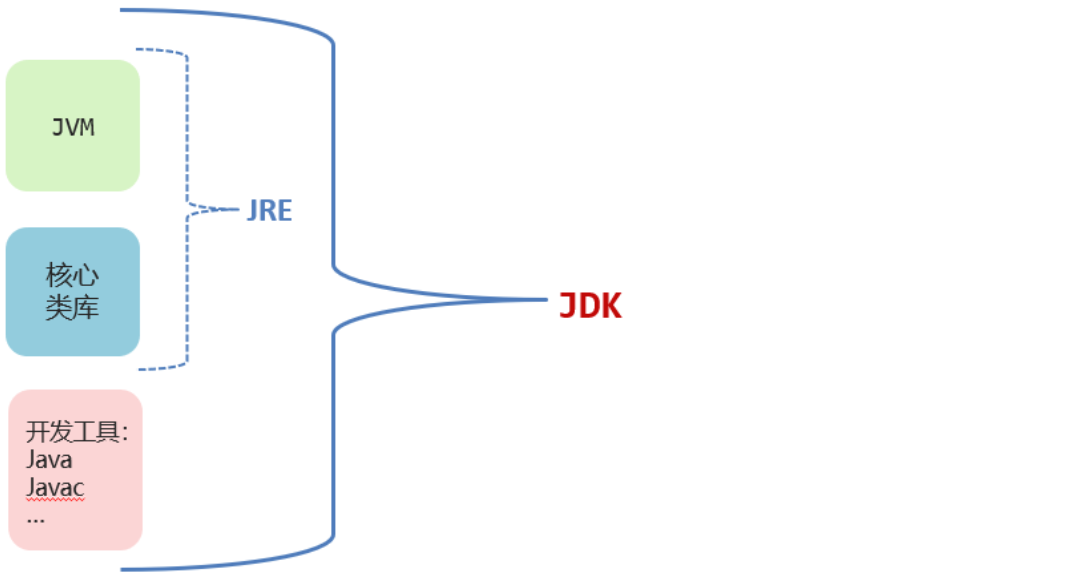

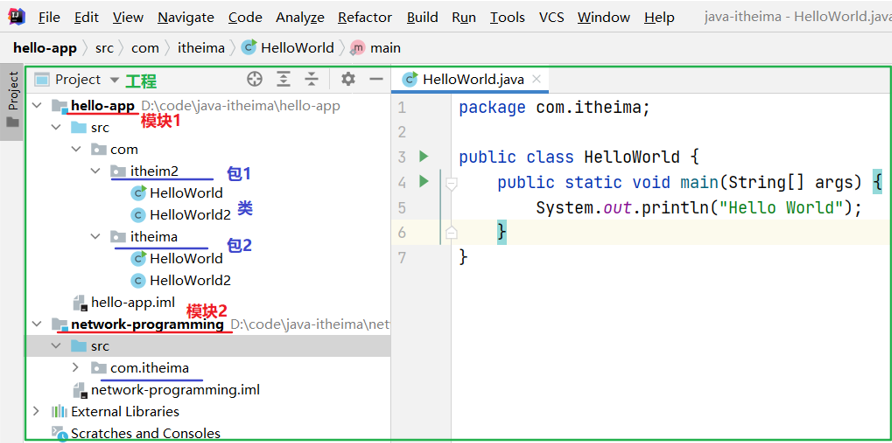
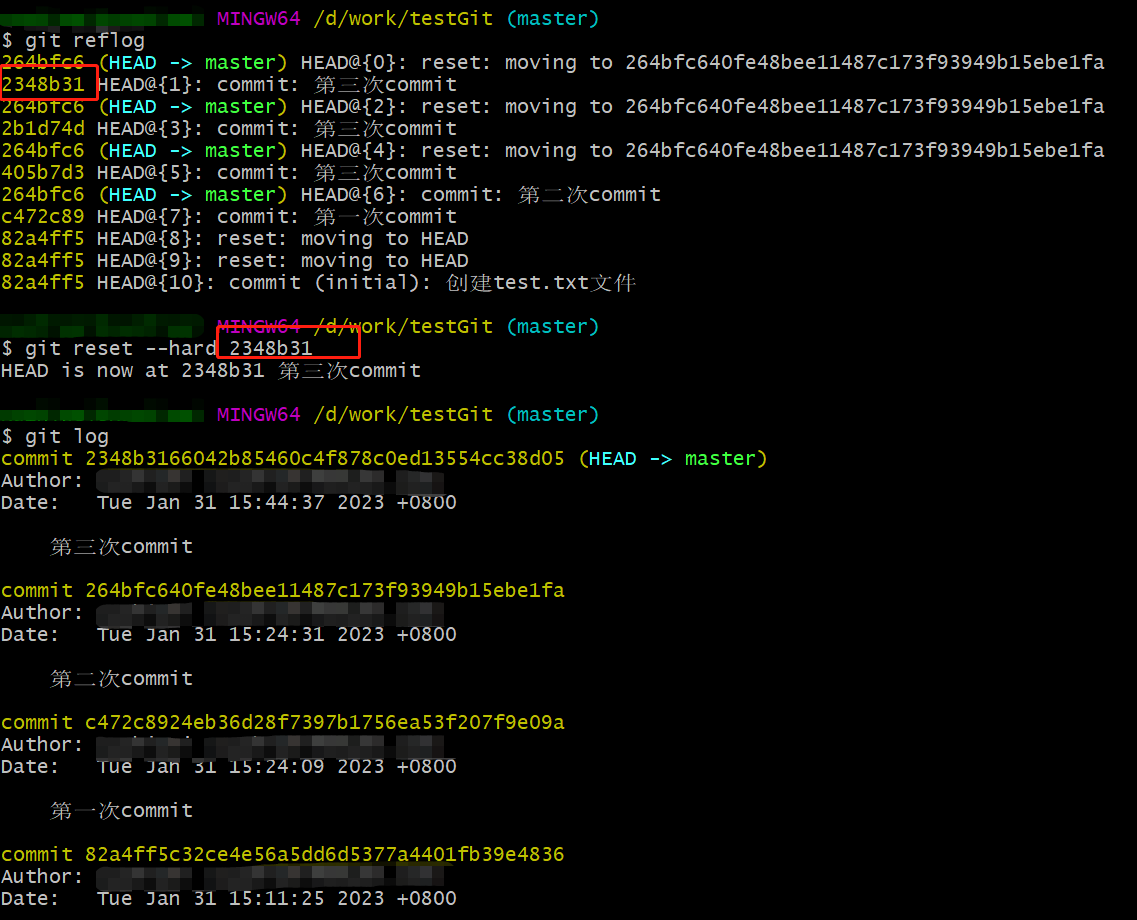

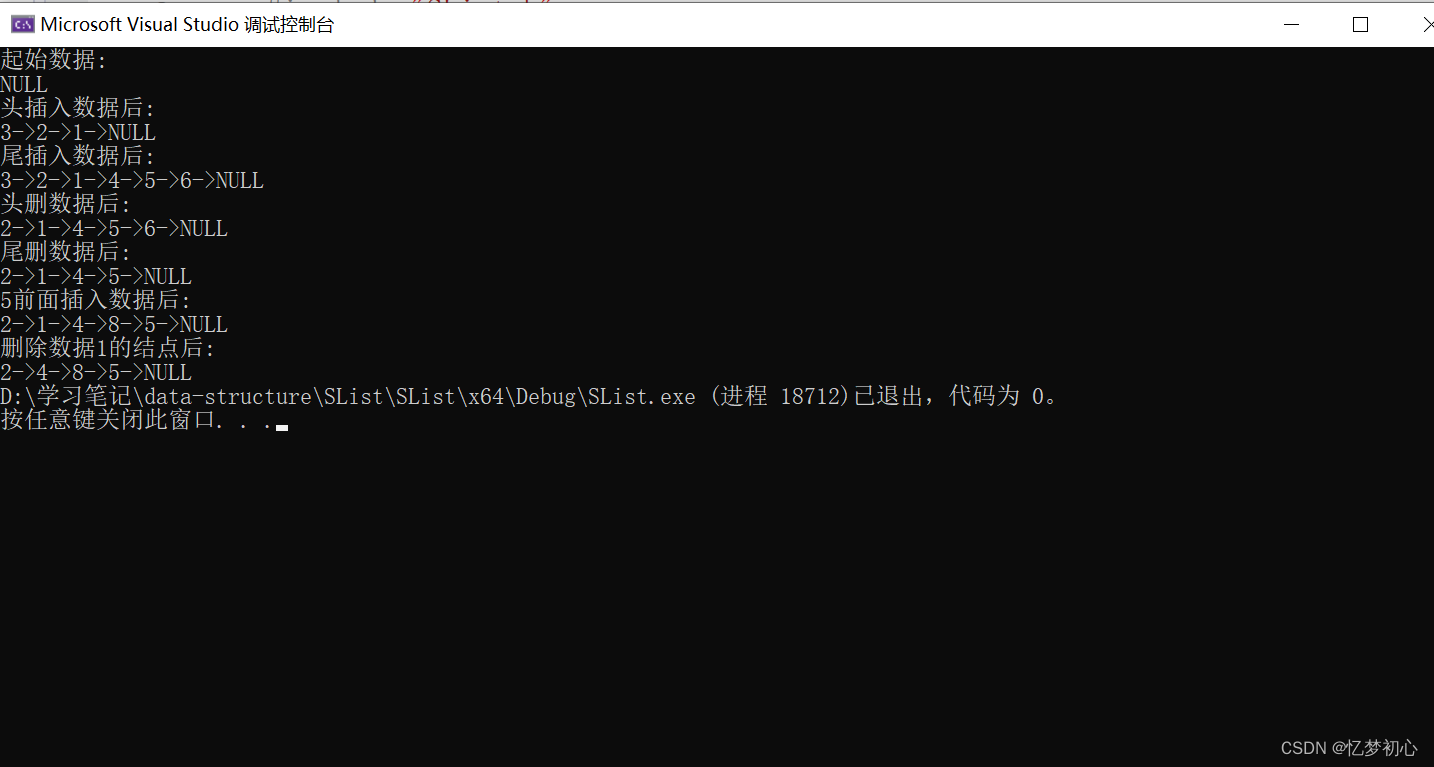
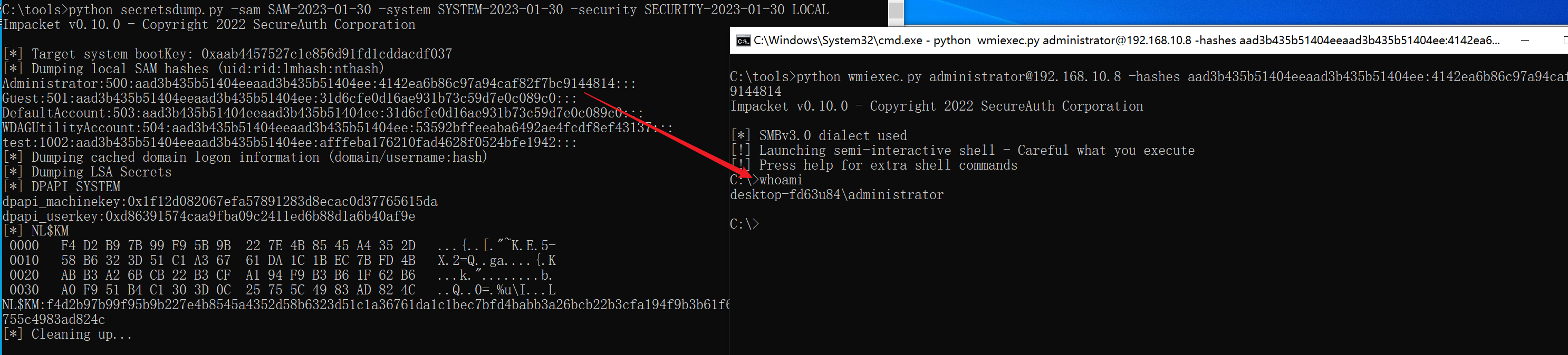
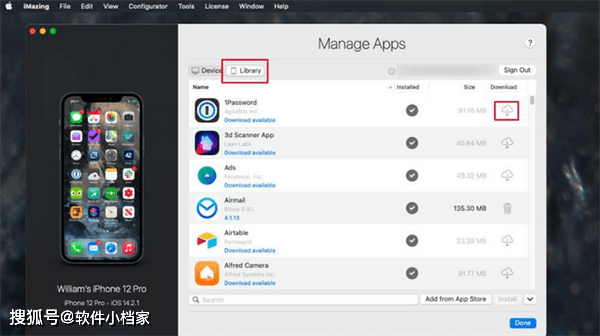

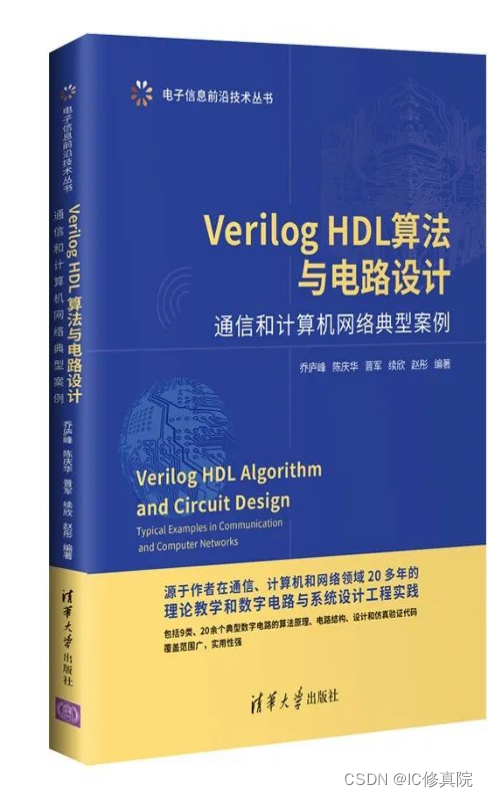
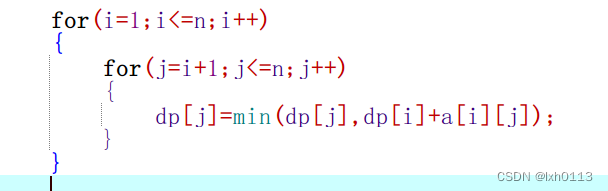
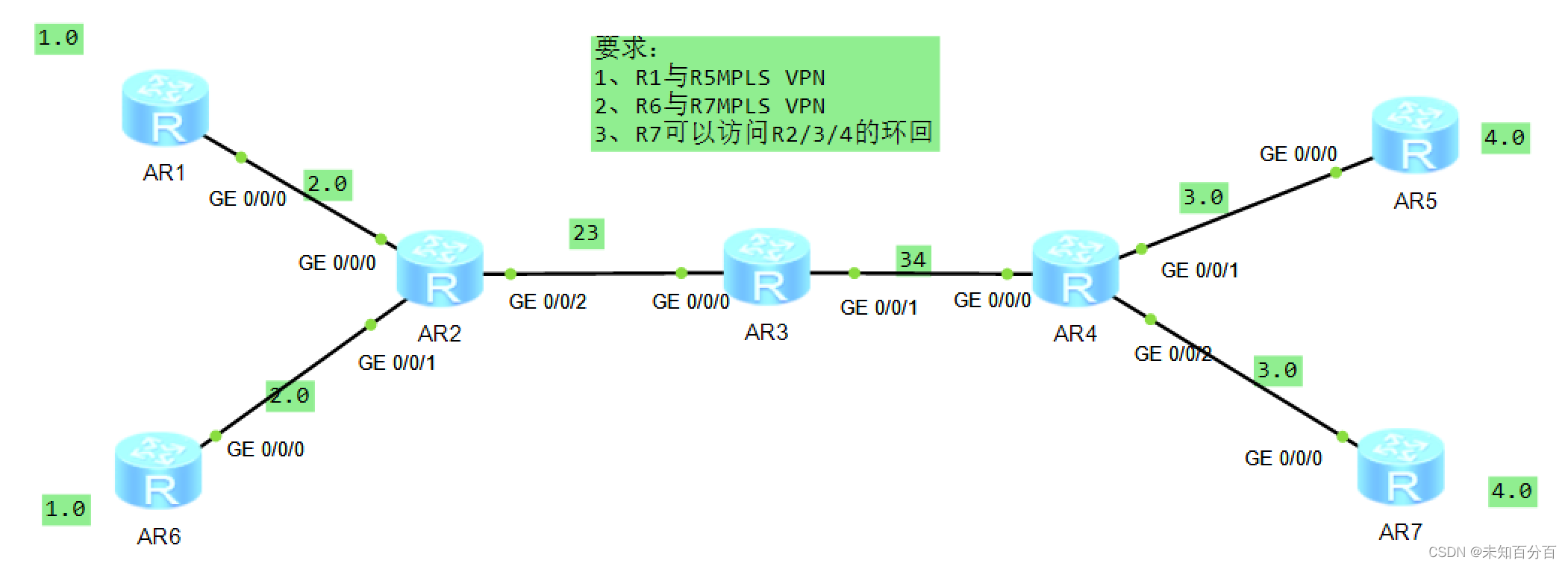

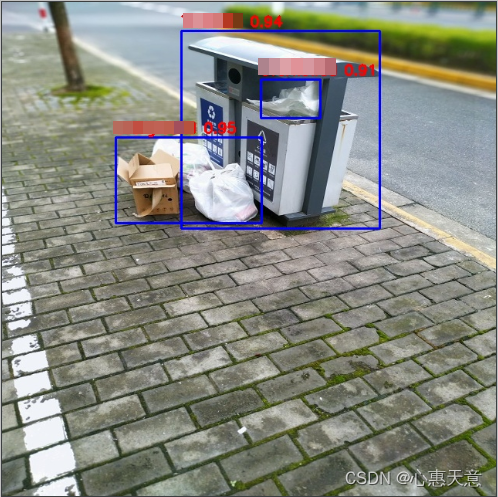

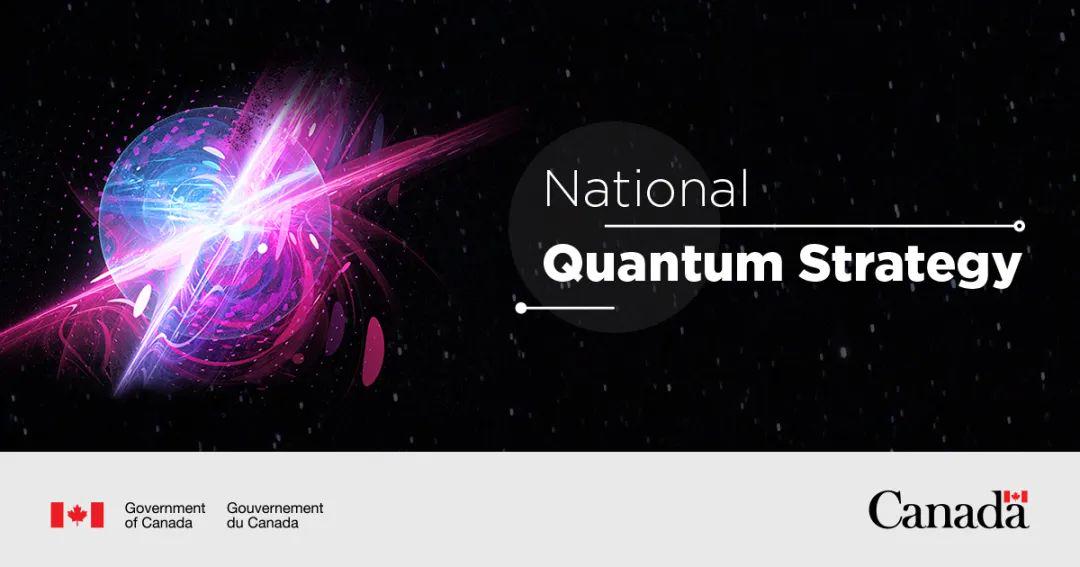
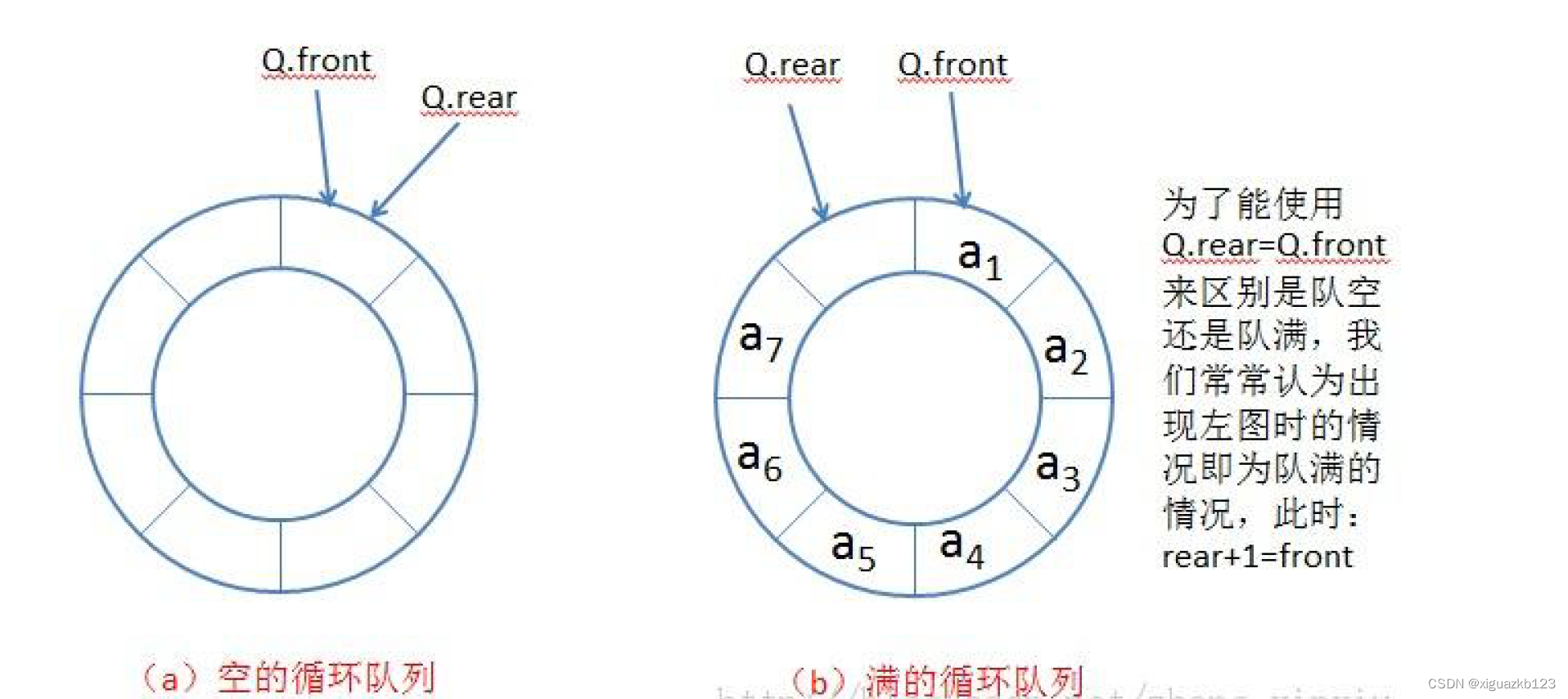
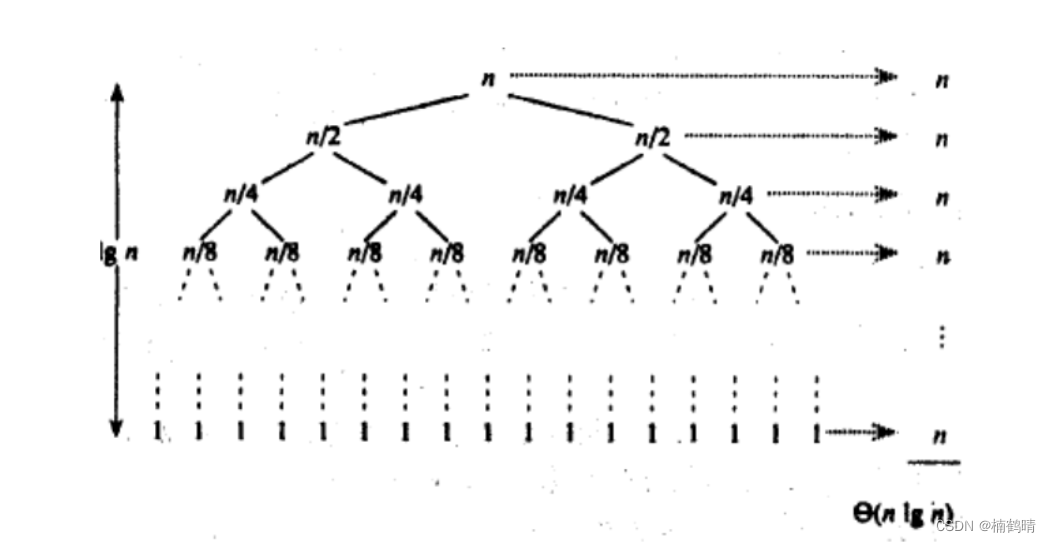
![[Vulnhub] DC-9](https://img-blog.csdnimg.cn/ad84615158364f488eee07089271236e.png)